手把手 Flexbox——从零开始的奶奶级 Web 开发教程3
上一篇讲了盒子模型,今天我们要涉及的主题是 Flexbox。
先来点顾名思义,Flex,折叠;box,盒子。可以折叠的盒子,也称作弹性盒子,就是可以根据可用的空间进行缩放的网页元素。
既然是盒子,那么肯定有容器,又有容器内部的元素。
那么具体怎么缩放呢?我们通过几个例子来看看 Flex 的基本用法……
伸展、收缩和基准
Flex 的缩放,影响的是容器内部的元素。
要用 Flex,首先得把容器设置为 Flex。
可以通过设置容器 display: flex; 轻易做到这一点。
好了,现在容器变成弹性盒子了,里面的元素会如何布局呢?
让我们看看下面的示例:
<div class="container">
<div class="content">This is an item</div>
<div class="content">This is an item</div>
<div class="content">This is an item</div>
</div>
我们还没有增加任何 CSS,这时候,网页元素按照上一篇里面说的正常布局流显示,也就是从上到下。
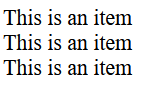
那么我们先把它变成弹性盒子试试:
.container{
display: flex;
}
.content{
border: 1px solid red;
}
是的,现在它们变成了横向堆叠。(方向的问题之后再解释)

现在,我们尝试把可视范围压缩下,当横向没有空间时,会发生什么?

可以看到,当横向空间不足,整个元素自动横向收缩。由于字必须显示,因此换行到了第二行。只有一行只有一个单词的时候,才会溢出(因为不能截断单词)
这种行为由 flex 属性控制,它是以下三个属性的缩写:
- flex-grow(控制放大)
- flex-shrink(控制收缩)
- flex-basis(控制元素的基础大小)
默认情况下,设置为 flex: 0 1 auto
也就是说,上面的代码,与下面都是等效的。
.content{
border: 1px solid red;
flex: 0 1 auto;
}
/* 或者,和下面也是等效的 */
.content{
border: 1px solid red;
flex-grow: 0;
flex-shrink: 1;
flex-basis: auto;
}
我知道你很急,但你先别急。接下来我们就来看看这三个属性。
flex-grow/shrink
这个元素控制了元素是否伸展,以及不同元素之间的伸展比例。
试一试,把上面值从 0 改成 1。

发现了吗?现在,元素自动占满了整个空间。也就是说,设定为 0,就是不伸展,非 0,就是允许伸展。
为什么说非 0 呢?
因为这个数字表示比例。
也就是说,如果你给不同元素设定不同数字,那么它们就会按照不同的比例进行缩放。
比如……
.content1{
flex-grow: 1;
}
.content2{
flex-grow: 2;
}
.content3{
flex-grow: 3;
}
自己试一试,你会发现它们按照 1:2:3 进行放大。
也就是说,设定为 100:100 和 1:1 的效果是完全一致的。
收缩也同理啦。0 不允许收缩。其它数字就是收缩比例。
flex-basis
你有没有发现,我们上面都在讨论缩放。
当我们谈到缩放时,是对原先就有的东西,进行缩小和放大。
而 flex-basis,就是定义这个“缩放基准”。默认情况下,会根据你的文字长度自动决定,也就是 auto。
现在我们先把放大关掉,然后尝试改变窗口大小:
.content{
border: 1px solid red;
flex: 0 1 200px;
}

看到了吗?当达到 200px 的时候,不再放大,因为不允许放大。200px 为一个基准。
实际上,使用 width 也可以达到同样的效果。但是,flex-basis 的优先级更高,并且方向会随着 flex 方向改变。
下面,我们就来聊聊 flex 的方向。
flex 的轴
看完了放缩,是时候看看 flex 布局元素的方向了!
flex 有两根轴,分别称作主轴和交叉轴。
在默认情况下,它们如下排列:
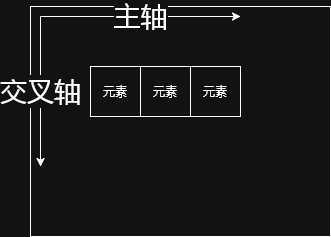
元素沿着主轴堆叠。
但是,你也可以手动更改。
用到的属性是 flex-direction。写在容器里面。上面的默认值为 row。现在我们改成 column 试试。
.container{
display: flex;
flex-direction: column;
}
.content{
border: 1px solid red;
}
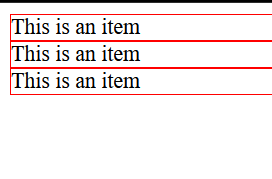
是的,它变成了垂直堆叠。
现在,变成这样:
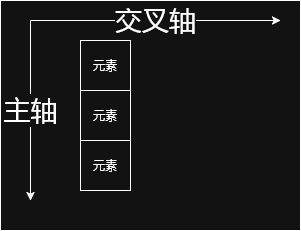
还记得上面我们提到的 flex-basis 吗?
它表示元素在主轴上面的基准,也就是说,如果再次加上上面的基准……
.content{
border: 1px solid red;
flex: 0 1 200px;
}

没错,基准的方向是主轴!
注意了,在设置为 column 时,即使 flex-grow 为 1,也不会自动放大占满屏幕哦。这是因为,你并没有指定容器的高度,因此不会自动拉长。
你也许注意到了,上面的例子里面,水平方向是占满的。没错,水平方向是会自动占满屏幕的。这和 html 有关,元素默认就有宽度。
调整元素布局
要想调整元素的布局,有 3 个重要属性,一定要记住。
justify-content
这个属性,指定了容器该如何在主轴上面排列元素。
可选的常用值有:
- space-between,容器内子元素间均分空隙,但是元素和两边没有空隙
- space-around,上面的+元素两边也有空隙
- center,元素居中紧密排列
- flex-start,元素排列在主轴开头
- flex-end,元素排列在主轴末尾
速通一下:
.container1,.container2,.container3{
display: flex;
margin: 20px 0px;
}
.content{
border: 1px solid red;
flex: 0 1 100px;
}
.container1{
justify-content: flex-end;
}
.container2{
justify-content: space-between;
}
.container3{
justify-content: space-around;
}
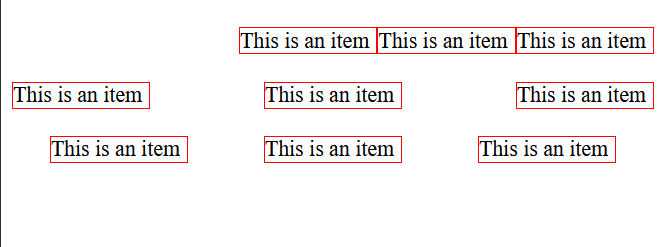
其它的几个,请自行探索~
另外注意,可以设置 gap 属性,控制元素间的距离哦。请自行尝试~
align-item
控制子元素在交叉轴上面的排列。
可选值:
- flex-start/end 同上
- center 同上
- stretch 拉伸占满空间
再来个速通例子:
.container1,.container2,.container3{
display: flex;
margin: 20px 0px;
justify-content: center;
}
.content{
border: 1px solid red;
flex: 0 1 100px;
}
.container1{
align-items: flex-start;
}
.container2{
align-items: center;
}
.container3{
align-items: flex-end;
}
html 部分有所改动:
<div class="content" style="height: 50px;">This is an item</div>
<div class="content" style="height: 30px;">This is an item</div>
<div class="content" style="height: 20px;">This is an item</div>
给加上了高度限定。
效果:

很好理解,这里不再赘述。
最重要的是,这个 stretch。
去掉每个元素的死高度限制,改下代码:
.container1{
display: flex;
margin: 20px 0px;
justify-content: center;
align-items: stretch;
height: 100px;
}
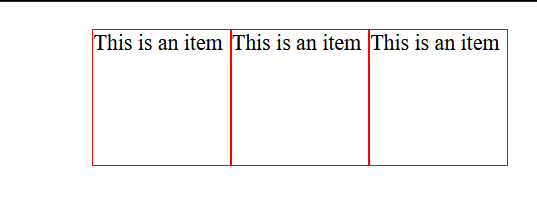
看到了吗,它拉伸了。
另外,你也可以对于单个元素设置 align-self,改变它在交叉轴上的排列方式。这里不再演示,自己试试就好啦。
自动换行
如果主轴上显示不下,你可以设置自动换行。自动换行会根据 flex-basis 进行计算。
设定 flex-warp 即可换行。
.container1{
display: flex;
margin: 20px 0px;
justify-content: center;
flex-wrap: wrap;
}
.content{
border: 1px solid red;
flex: 1 1 200px;
}
当元素达到 200px 时,换行标准满足,此时不再收缩,而是直接换行。直到换行仍然无法显示,再进行收缩。也就是说,flex-basis 像是一种建议,浏览器会尽力满足这种建议:

注意了,换行后,我们就存在了多根主轴。
既然 align-items 在交叉轴上对齐元素,那么主轴的对齐怎么办?
此时就有了新的属性。
align-content
排列组合
改下代码,指定一个容器高度:
.container1{
display: flex;
margin: 20px 0px;
justify-content: center;
align-items: center;
flex-wrap: wrap;
align-content: center;/* 把多个主轴在交叉轴上居中在容器内 */
height: 200px;
}
换行后,效果是这样的(注意这个截图不完整,实际上是布局在 200px 正中间的):

但是,如果我们改成 space-between。
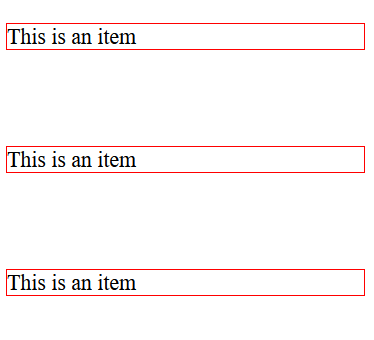
是的,和前面两个的逻辑完全一样,只不过是改变了对象,涉及主轴的排列罢了。
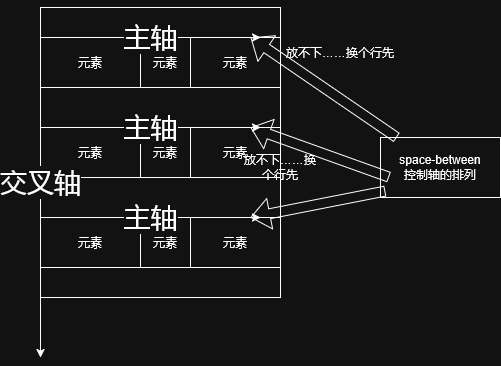
结语
flexbox 为我们的网页布局提供了非常多的可能性,允许我们创建可缩放的网页。搞清楚这些属性之后,flex 也就不难了。
基础 css 讲完了,下一篇我们将涉及 javascript,同样是简明易懂的奶奶级教程,敬请期待哦。
手把手 Flexbox——从零开始的奶奶级 Web 开发教程3的更多相关文章
- 勤拂拭软件 java web 开发教程(1) - 开发环境搭建
勤拂拭软件系列教程 之 Java Web开发之旅(1) Java Web开发环境搭建 1 前言 工作过程中,遇到不少朋友想要学习jsp开发,然而第一步都迈不出,连一个基本的环境都没有,试问,如何能够继 ...
- Twisted web开发教程
最近在网上看到一篇twisted web开发文章,将它实践了一下,twisted 提供基本的url路由 和 控制器,模板与模型需要外部扩展 1.目录浏览 2.get请求 3.url路由 4.接受带参数 ...
- java web 开发教程(1) - 开发环境搭建
勤拂拭软件系列教程 之 Java Web开发之旅(1) Java Web开发环境搭建 1 前言 工作过程中,遇到不少朋友想要学习jsp开发,然而第一步都迈不出,连一个基本的环境都没有,试问,如何能够继 ...
- [置顶] Java Web开发教程来袭
Java Web,是用Java技术来解决相关web互联网领域的技术总和.web包括:web服务器和web客户端两部分.Java在客户端的应用有java applet不过现在使用的很少,Java在服务器 ...
- kotlin web开发教程【一】从零搭建kotlin与spring boot开发环境
IDEA中文输入法的智能提示框不会跟随光标的问题 我用的开发工具是IDEA 这个版本的IDEA有一个问题: 就是中文输入法的智能提示框不会跟随光标 解决这个问题的办法很简单,只有在安装目录下把JRE文 ...
- Play Framework Web开发教程(33): 结构化页面-组合使用模板
和你编写代码相似,你编写的页面也能够由多个小的片段组合而成,这些小的片段本身也能够由更小的片段构成.这些小片段一般是能够在其他页面反复使用的:有些部分能够用在全部页面,而有些部分是某些页面特定的.本篇 ...
- 谷歌浏览器web开发教程之开始篇:使用sublime
你的代码编辑器是主要的开发工具:你使用它去编辑和保存代码段.你可以通过学习编辑器快捷键和以及安装关键插件来好而快的写出代码. 目录 安装sublime文本编辑器 为什么使用包管理器? 安装插件 摘要 ...
- 勤拂拭软件系列教程 - java web开发
勤拂拭软件工作室持续推出Java Web开发系列教程与案例,供广大朋友分享交流技术经验,帮助喜欢java的朋友们学习进步: 1. 勤拂拭软件 java web 开发教程(1) - 开发环境搭建 勤拂拭 ...
- 系列教程 - java web开发
代码之间工作室持续推出Java Web开发系列教程与案例,供广大朋友分享交流技术经验,帮助喜欢java的朋友们学习进步: java web 开发教程(1) - 开发环境搭建 技术交流QQ群: 商务合作 ...
- 个人的java web开发书单
首发至个人博客http://www.zidafone.com/blog/36 以下是对一些读过的书和一些买后随便翻了翻的书的个人感觉.都是java web开发的程序员可能接触的书,其他的如设计/手机开 ...
随机推荐
- SetupFactory-脚本
1.写注册表 lResult = Registry.DoesKeyExist(HKEY_LOCAL_MACHINE, "SOFTWARE\\MapInfo\\MapX\\5.0") ...
- 队列的实现方式(先进先出 FIFO)--环形队列
博客地址:https://www.cnblogs.com/zylyehuo/ # -*- coding: utf-8 -*- class Queue: def __init__(self, size= ...
- CAS架构与原理简介
1. 会话与Cookie HTTP是无状态协议,客户端与服务端之间的每次通信都是独立的,而会话机制可以让服务端鉴别每次通讯过程中的客户端是否是同一个,从而保证业务的关联性. Session是服务器使用 ...
- Docker Swarm多节点环境的搭建(二): Docker的集群调配
Docker的集群调配在上篇文章中介绍了如何如何在多个CentOS中安装Docker应用.本文章为大家介绍如何实现对已安装的这一堆机器实现集群化.Docker Swarm运行Spring Cloud应 ...
- cURL 工具库基本使用
cURL(Client URL)是一个功能强大的工具和库,用于与各种网络协议进行交互,cURL常用的一些参数和示例代码: -X, --request :指定HTTP请求方法(GET.POST.PUT等 ...
- 【Linux】3.10 进程管理(重点)
进程管理 1. 进程管理基础 在Linux中,每个执行的程序(代码)都称为一个进程.每个进程都分配一个ID号 每一个进程,都会对应一个父进程,而这个父进程可以复制多个子进程.例如www服务器. 每个进 ...
- 【Java】RESTful风格
RESTful风格 REST:即 Representational State Transfer.(资源)表现层状态转化.是目前最流行的一种互联网软件架构.它结构清晰.符合标准.易于理解.扩展方便,所 ...
- 【WinForm】WinForm 生成单文件程序
WinForm 生成单文件程序 零.解决 安装 Costura.Fody 安装好这个库后生成的就是单文件了. .Net 3.5 NuGet控制台 NuGet\Install-Package Costu ...
- Python读取CSV文件并存储到MySQL
在项目中对后台进行测试时,经常会遇到要在数据库新增数据,那么如何快速新增数据来提高工作效率呢? 现整理如下: 代码内容(csv_to_mysql.py): # coding=utf-8import p ...
- 关于 IFreeSql 注入,与 AspectCore 冲突的说明
FreeSql 以 MIT 开源协议托管于 github:https://github.com/2881099/FreeSql IFreeSql 作为 ORM 顶级对象,没有设置 NameSpace( ...
